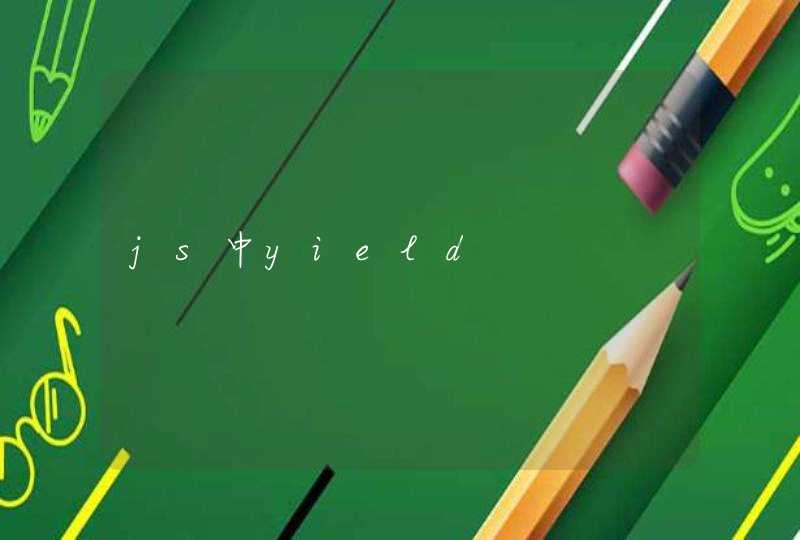在win10电脑中,如果两台电脑处于同一个局域网中,可以利用局域网共享文件,具体的操作步骤如下:
将两台计算机连接到同一局域网中。
在两台 PC 上启用文件和打印机共享。
选择控制面板 → 网络和 Internet → 网络和共享中心 → 高级共享设置。
在文件和打印机共享下,单击打开文件和打印机共享。
打开“文件资源管理器”,单击左侧面板中的“网络”,然后单击“显示可用电脑”,然后复制并粘贴您要传输的文件,就可以实现文件共享。
第一步:点击此电脑。第二步:右键单击你要共享的磁盘,右击、选择属性。第三步:进入属性界面,点击共享选项卡,点击高级共享按钮。第四步:在高级共享界面,首先设定最大共享的用户数,然后点击下方的权限。第五步:进入权限列表,勾选权限,点击应用、确定,第六步:用网线直连两台电脑,或者登陆同一网络,在另一台电脑的网络就可以看到你共享的电脑了。第七步:双击共享电脑,输入共享电脑的用户名和密码,登陆后就可以看到你共享的磁盘了。1、要想实现两台电脑能够共享文件,首先你要确定你的两台电脑能够实现本地连接,也就是他们两个在一个局域网。
2、现在找到要找的文件夹,点击鼠标右键,选择属性。
3、在弹出的属性对话框,点击选择“共享”。
4、现在点击“共享”。
5、在弹出的对话框,点击“共享”。
6、点击右下角的“完成”现在就完成了文件的共享,打开另一台电脑,点击打开网络邻居就可以查看文件了。
注意事项:
局域网自身相对其他网络传输速度更快,性能更稳定,框架简易,并且是封闭性,这也是很多机构选择的原因所在。